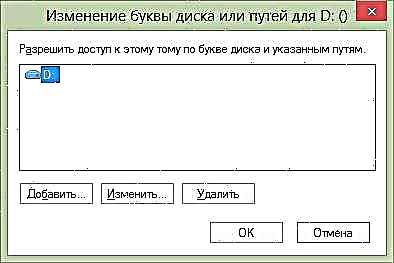Í hreinskilni sagt veit ég ekki alveg hvers vegna það gæti verið nauðsynlegt að breyta drifstafnum í Windows, nema í þeim tilvikum þar sem eitthvert forrit byrjar ekki vegna þess að algerar slóðir eru til staðar í frumstillingaskrám.
Engu að síður, ef þú þarft að gera þetta, þá skiptir um fimm mínútur að breyta stafnum á disknum eða öllu heldur, skiptingin á harða disknum, USB glampi drifinu eða öðru diski. Hér að neðan er ítarleg fyrirmæli.
Skiptu um drifstaf eða flass drif í Windows Disk Management
Það skiptir ekki máli hvaða útgáfa af stýrikerfinu þú notar: handbókin hentar bæði fyrir XP og Windows 7 - 8.1. The fyrstur hlutur til gera er að keyra diskur stjórnun gagnsemi innifalinn í the OS fyrir this:
- Ýttu á Windows takkana (með merki) + R á lyklaborðinu, „Run“ glugginn mun birtast. Þú getur bara smellt á Start og valið „Run“ ef það er tiltækt í valmyndinni.
- Sláðu inn skipun diskmgmt.msc og ýttu á Enter.

Fyrir vikið byrjar diskastjórnun og til þess að breyta staf um hvaða geymslutæki sem er, er það eftir að gera nokkra smelli. Í þessu dæmi mun ég breyta leiftur um stafadrif úr D: í Z :.

Hér er það sem þú þarft að gera til að breyta drifbréfinu:
- Hægrismelltu á drifið eða skiptingina sem þú vilt velja, veldu "Breyta drifstaf eða drifstíg."

- Smelltu á hnappinn „Breyta“ í glugganum „Breyta drifbréfi eða stígum“.
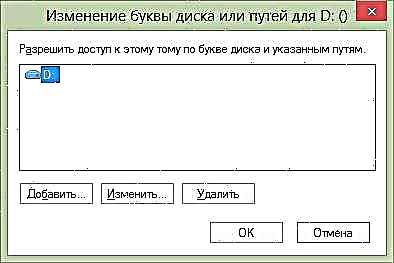
- Tilgreindu stafinn A-Z og ýttu á OK.

Viðvörun virðist um að sum forrit sem nota þennan drifbréf gætu hætt að virka. Hvað er þetta að tala um? Þetta þýðir að ef þú hefur til dæmis sett upp forrit á D: drifinu og breytir nú bréfinu í Z :, þá gætu þeir hætt að byrja, því í stillingum þeirra verður skrifað að nauðsynleg gögn séu geymd á D :. Ef allt er í lagi og þú veist hvað þú ert að gera, staðfestu bréfabreytinguna.

Drive bréf breytt
Þetta er allt búið. Mjög einfalt, eins og ég sagði.